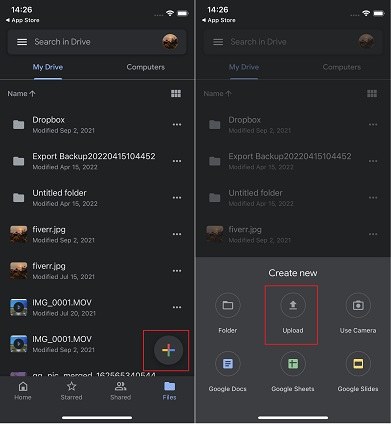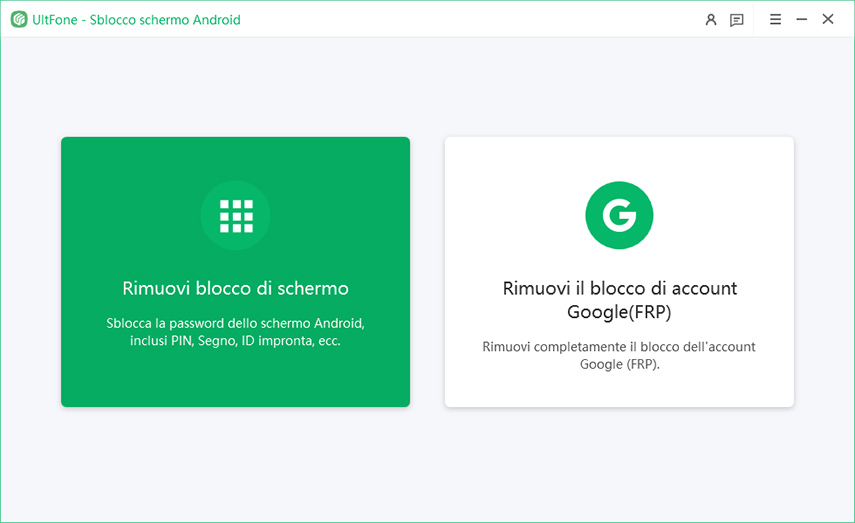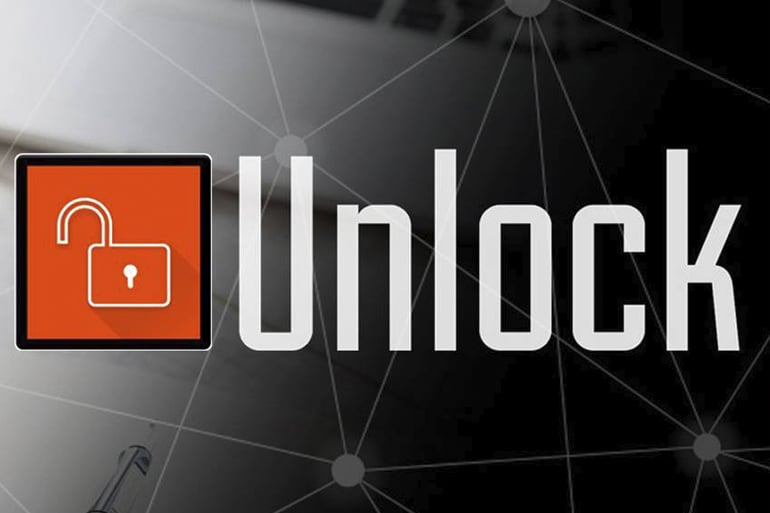Trasferimento di WhatsApp da iPhone a Huawei Mate 60: Metodi Rapidi!
 Lorenzo Adomani
Lorenzo Adomani- Aggiornato 2024-02-18 a Whatsapp Transfer
Trasferire i dati da un dispositivo all'altro non è un compito facile. E quando si tratta di WhatsApp, trasferire i dati diventa ancora più difficile. Tuttavia, se conosci gli strumenti e i metodi giusti per questo compito, trasferire i tuoi dati sarà un gioco da ragazzi.
Dal momento che stai leggendo questo post, sappiamo che desideri trasferire WhatsApp da iPhone a Huawei Mate 60. Non cercare oltre, perché questo articolo ti spiega tutti i metodi di lavoro per questa operazione.
- Parte 1: Il modo migliore per trasferire WhatsApp da iPhone a Huawei Mate 60 dopo l'installazione
- Parte 2: Metodo ufficiale per trasferire WhatsApp da iPhone a Huawei Mate 60
- Domande frequenti su come trasferire WhatsApp da iPhone a Huawei
Parte 1: Il modo migliore per trasferire WhatsApp da iPhone a Huawei Mate 60 dopo l'installazione
Il modo migliore per trasferire i dati WhatsApp da iPhone a Huawei Mate 60 dopo la configurazione è UltFone Transfer. UltFone Transfer è uno strumento di trasferimento WhatsApp multipiattaforma, il che significa che può trasferire i dati WhatsApp da Android a iOS o da iOS ad Android:
- Trasferisci WhatsApp dopo la configurazione.
- Nessun dato di WhatsApp verrà sovrascritto. Puoi unire i tuoi dati WhatsApp da due dispositivi.
- Trasferimento rapido. Molto più veloce del 90% degli strumenti presenti sul mercato.
- Trasferimento fluido.
- Compatibile con le ultime versioni di iOS 17 e Android 14.
Ecco come trasferire WhatsApp da iPhone a Huawei Mate 60 tramite UltFone Transfer:
-
Passo 1Prima di tutto, installa e lancia UltFone Transfer sul tuo computer cliccando sul pulsante di download qui sopra. Funziona sia su Windows che su macOS. Seleziona l'icona di WhatsApp.

-
Passo 2Collega entrambi i dispositivi al computer utilizzando due cavi USB separati. Il dispositivo di origine deve essere impostato sul tuo iPhone, mentre il dispositivo di destinazione deve essere impostato sul tuo Huawei Mate 60, come mostrato di seguito. Premi il pulsante "Trasferisci" in basso.
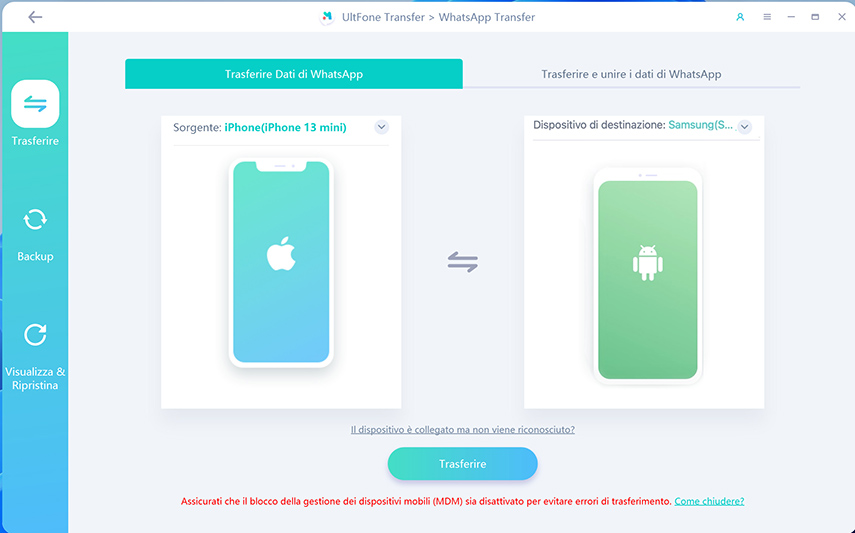
-
Passo 3Quindi attendi che il programma esegua un backup dei tuoi dati dal dispositivo di origine. Tieni presente che più dati hai, più tempo ci vorrà.
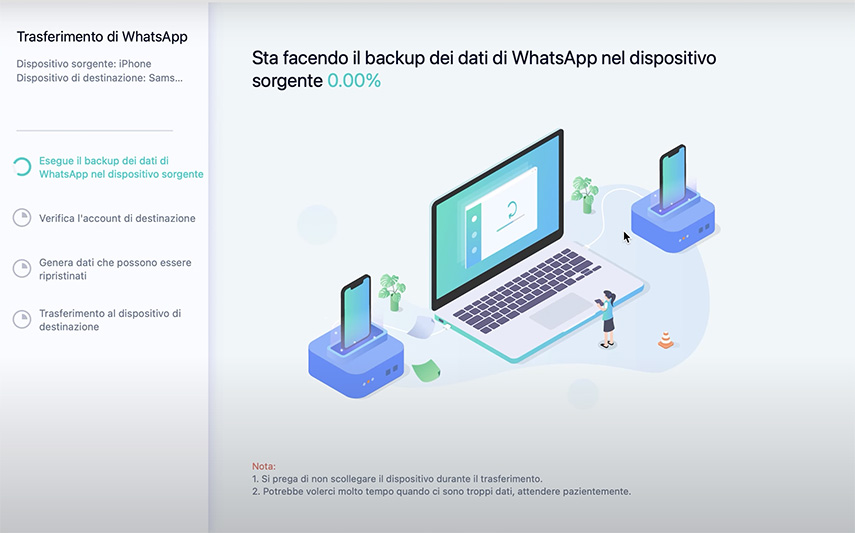
-
Passo 4Seleziona tutti i dati che desideri trasferire e procedi.
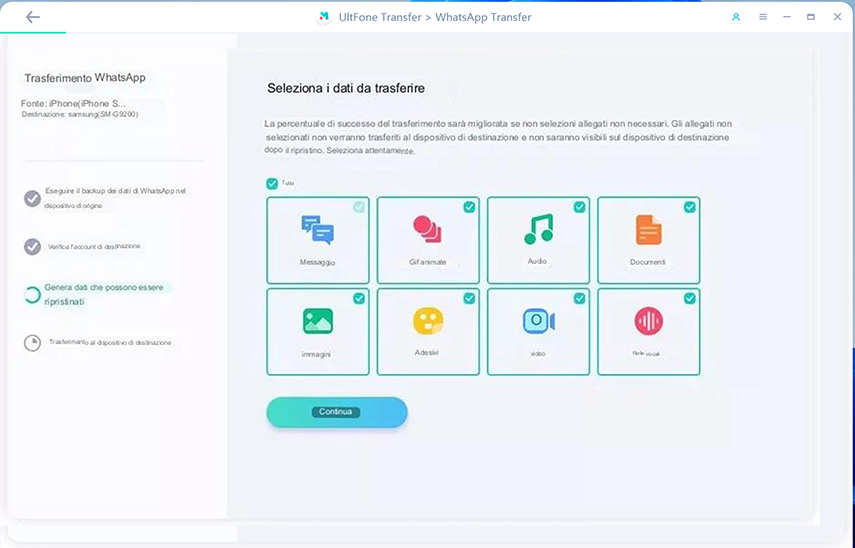
-
Passo 5Attendi semplicemente che il processo venga completato.
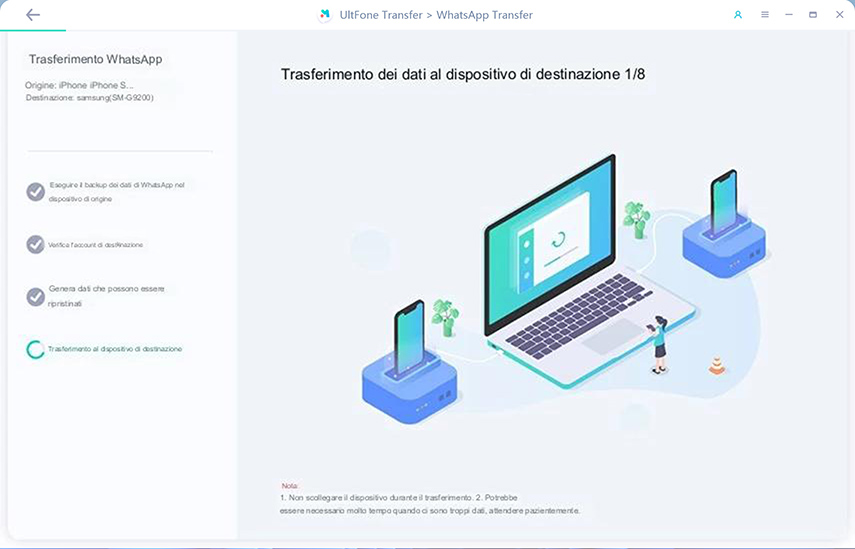
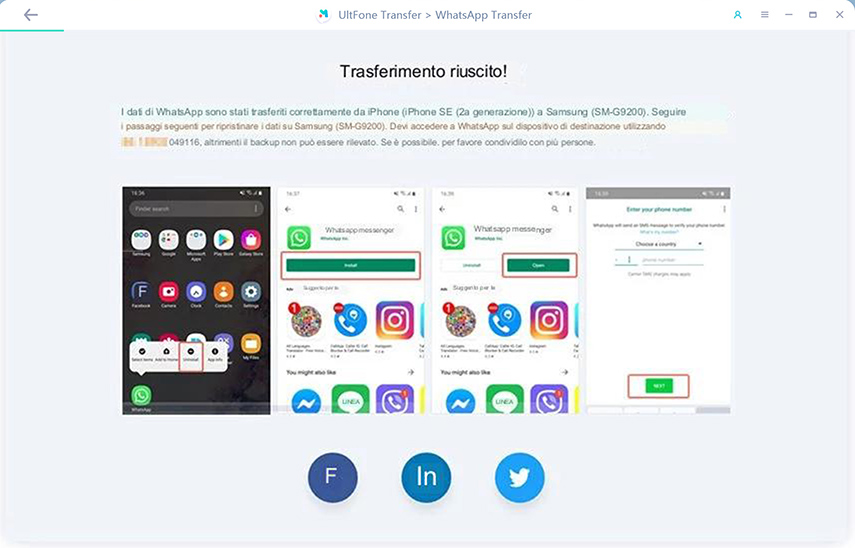
E questo è praticamente tutto! I dati di WhatsApp che hai selezionato sono stati trasferiti in un attimo sul tuo Huawei Mate 60!
Parte 2: Metodo ufficiale per trasferire WhatsApp da iPhone a Huawei Mate 60
Se non lo sapevi già, esiste anche un metodo ufficiale "Move to iOS" per trasferire i dati di WhatsApp da un iPhone a un dispositivo Android o HarmonyOS e, ovviamente, questo include il tuo nuovissimo Huawei Mate 60.
Tuttavia, lo svantaggio maggiore di questo metodo è che non funziona se hai già configurato il tuo dispositivo Huawei. Funziona solo se sei nella pagina di configurazione.
Se hai già configurato il tuo telefono Huawei, puoi resettare il dispositivo per ricominciare da capo. Per resettare il telefono, segui i passaggi indicati di seguito.
- Apri l'applicazione Impostazioni del tuo iPhone e seleziona l'opzione Sistema.
-
Scegli l'opzione "Cancella tutti i contenuti e le impostazioni" per resettare il telefono e conferma.

Dopo aver resettato con successo il tuo iPhone, segui i passaggi seguenti per trasferire il tuo WhatsApp.

- Prendi un cavo da Tipo C a Lightning o un cavo da Tipo C a Tipo C se utilizzi un iPhone 15.
- Collega entrambi i telefoni utilizzando il cavo.
- Avvia la pagina di configurazione del tuo telefono Huawei. Attendi la schermata "Copia applicazioni e dati".
- Sblocca il tuo iPhone e tocca "Fidati" quando ti viene richiesto.
- In questa pagina, segui le istruzioni sullo schermo per completare il processo di trasferimento.
- Sull'iPhone verrà visualizzato un codice QR. Scansionalo sul tuo dispositivo Android.
- Al termine del trasferimento, apri WhatsApp sul tuo Huawei Mate 60.
- Accedi a WhatsApp con lo stesso numero di telefono
I tuoi dati di WhatsApp saranno ora trasferiti sul tuo nuovo Huawei Mate 60.
Domande frequenti su come trasferire WhatsApp da iPhone a Huawei
Ecco le risposte alle tue domande principali sul trasferimento dei dati WhatsApp da iPhone a Huawei.
Posso trasferire WhatsApp da iPhone a Huawei senza resettare?
Come detto in precedenza, puoi trasferire WhatsApp dal tuo iPhone al Huawei Mte 60 solo se ti trovi nella pagina di configurazione. Se hai già configurato il telefono, devi resettarlo.
Tuttavia, tieni presente che c'è un altro metodo che puoi utilizzare per trasferire i dati da iPhone a Huawei senza reset: si tratta di Ult
Fone Transfer.
Posso usare il backup di Google Drive per trasferire i dati di WhatsApp da iPhone a Huawei?
No. Non puoi utilizzare il backup di Google Drive per eseguire il backup dei tuoi dati da un iPhone e ripristinarli su Huawei. Questo perché la funzione di backup e ripristino di Google Drive funziona solo se stai trasferendo i tuoi dati da Android ad Android.
D'altra parte, il backup di iCloud funziona se stai trasferendo da un iPhone a un altro iPhone.
Di conseguenza, non puoi utilizzare Google Drive o il backup di iCloud per trasferire i tuoi dati tra un dispositivo Android e un iPhone.
Cosa viene trasferito durante lo spostamento dei dati da iPhone a Huawei?
Quando utilizzi il metodo ufficiale per trasferire WhatsApp da iPhone a Huawei, vengono trasferiti molti dei tuoi dati, tra cui foto, video, cronologia delle chat e altro ancora.
Tuttavia, tieni presente che questo metodo non trasferisce gli adesivi, la cronologia delle chiamate o gli stati.
Conclusione
Ci sono due metodi che puoi utilizzare per trasferire WhatsApp da iPhone a Huawei.
Il primo metodo prevede il trasferimento di UltFone Transfer, uno strumento estremamente affidabile per trasferire WhatsApp da una piattaforma all'altra.
Il secondo metodo è quello ufficiale, ma non è consigliato. Infatti, richiede di resettare il tuo Huawei e di ricominciare dall'inizio.
 Lorenzo Adomani
Lorenzo Adomani